大家在工作生活中会碰到一些比较复杂水印需要去除,这些水印去除起来没有那么容易,需要一些技巧。这里针对常见的,但又比较复杂难以去除的,给大家分享一些操作方法和技巧,希望能帮助到各位。
太过简单的场景就不在这里展开
- 去除文字,在复杂且不规则背景之上,难度:2星

比如要消除最下面的一排文字,那么我们可以使用易修图的图片去水印功能(搜索:“易修图”),进入后选择【框选】方式进行操作,直接框选部分文字后点击处理
- 直接处理结果肯定是不会很理想的
- 不自然之处主要是:“异色” 和 “过于有规律的线条纹理”。
- 【异色】是周围文字带来的颜色,与背景大相径庭,非常扎眼,一眼就看出有异常,这种情况我们只需要切换到【涂抹】调好笔刷大小,在异色上点击即可。
- 【过于规律的线条纹理】:由于ai会参考周围的纹理,导致重新绘制的画面产生了不需要的规律纹理。这种情况我们可以用笔刷适当扩大一些范围,对过于规则的部分进行重新绘制。
- 艺术字or贴纸,覆盖在纹理明确的背景上,难度:3星

此时就必须使用涂抹遮罩进行细致操作了,因为此时的背景纹理必须尽可能的还原,否则很容易识别到异常。
因此我们采用分步消除策略:一个字一个字的来消除,让重绘的背景尽量属于一个主体,比柜子、外衣。这样成功率相对更高。

对比以下可以看到,两种方法的效果差别非常大。
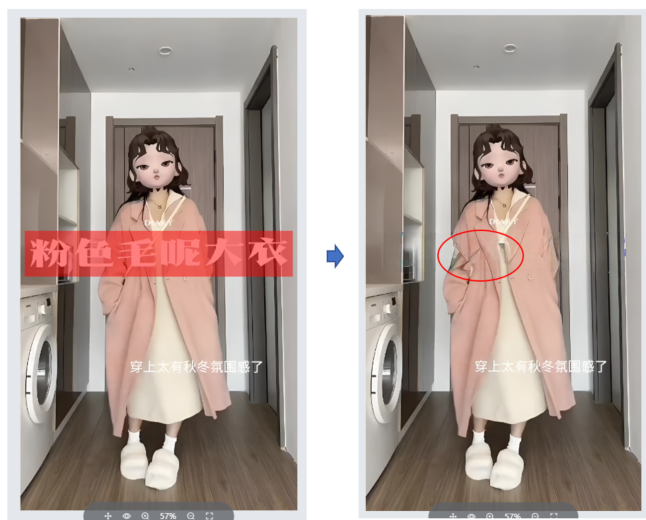
当画面上生成了一些不必要的色块线条,依旧采用之前的方式,再次进行重绘,基本上都能解决。
位于图片上面的文字,因为本身比较小,背景细节不是特别清晰,控制好笔刷大小,即可轻松去除
位于图片下面的文字,因为背景纹理比较简单,处理起来也很简单,就不再赘述了。
- 大色块透明logo,覆盖在纹理明确的背景上,难度:4星

思路依然是分块处理,这里对于左侧墙面背景简单,右侧背景水滴也是近似噪声,两个区域都可直接用框选的方式快速清除。

中间和花洒重叠区域,则需要一定耐心处理,用笔刷控制好涂抹区域。贴合logo边缘进行涂抹,就能取得不错效果。

- logo与其他艺术字重合 难度:5星

可以看到这个图片的背景更为复杂了,分成不同的区块,且需要消除的水印和艺术字重合,这种图基本上无法得到完美的处理结果,但可以得到一张要求没有那么高的图片。
这里需要注意,所有的涂抹都必须避开文字部分,留到最后进行处理;然后继续使用分块的策略,一次处理一个区域。将图片放大,然后将笔刷调至2-3pix,进行精细涂抹。

最后得到一张,有一定瑕疵,要求不太高的图片

- 文字型全屏水印,难度:5星
这种水印需要特殊的处理手段,这里推荐使用WPS的去水印工具,对重复性大面积的文字水印有较好的去除效果,自动识别,操作比较省力。但是对于 【文字+图形】 组成的混合水印,效果就一般了。这种水印目前还没有很好的去除办法。
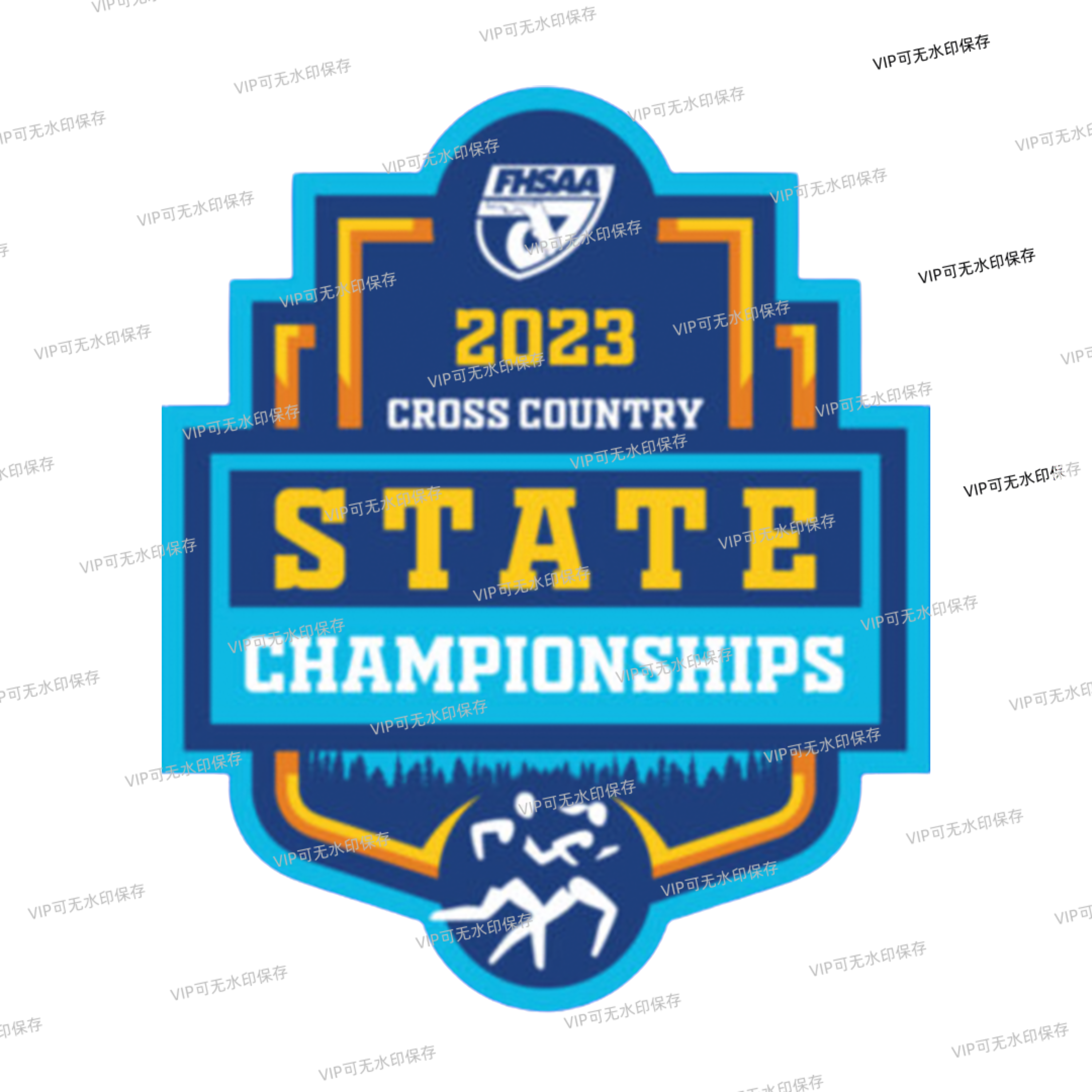
总结一下:
- 选择合适的工具,除了全屏文字水印,这里推荐使用“易修图”,针对各类复杂情况能够做到较好的处理
- 分步分区处理,一次要绘制的背景尽量简单一点;
- 根据背景的纹理特点选择适当的修复策略;
- 务必避开文字,因为文字是一种极为特殊的纹理,ai无法复原